VB操作EXCEL表的常用方法Word文档格式.docx
《VB操作EXCEL表的常用方法Word文档格式.docx》由会员分享,可在线阅读,更多相关《VB操作EXCEL表的常用方法Word文档格式.docx(128页珍藏版)》请在冰点文库上搜索。
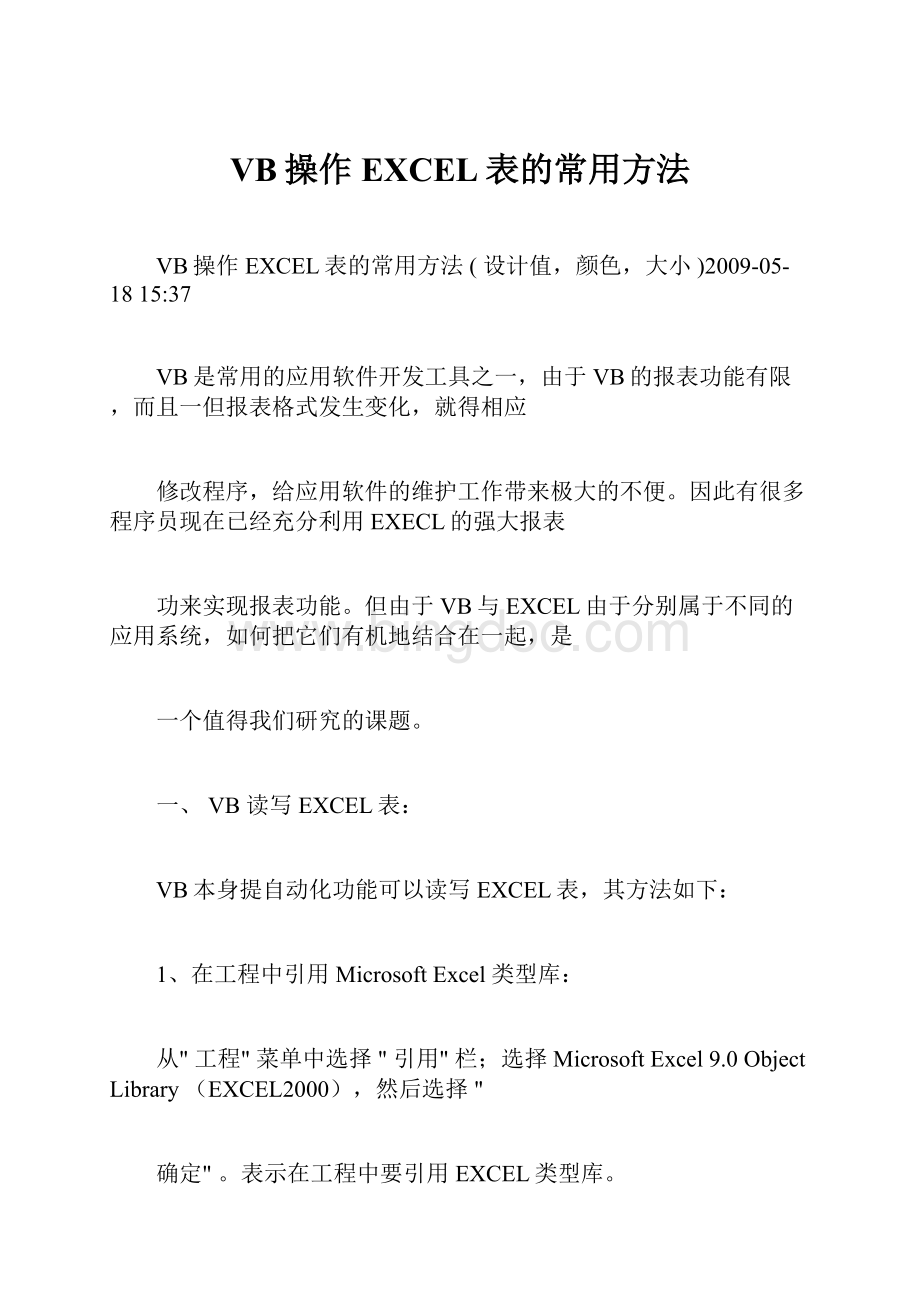
表名"
设置活动工作表
xlApp.Cells(row,col)=值'
给单元格(row,col)赋值
XLApp.Cells(i,1).Interior.ColorIndex=i'
设计单元格颜色i=1--56
xlSheet.PrintOut'
打印工作表
xlBook.Close(True)'
关闭工作簿
xlApp.Quit'
结束EXCEL对象
SetxlApp=Nothing'
释放xlApp对象
1
xlBook.RunAutoMacros(xlAutoOpen)'
运行EXCEL启动宏
xlBook.RunAutoMacros(xlAutoClose)'
运行EXCEL关闭宏
自己用代码就可以获取颜色列表了
Subyansecode()
Fori=1To56
XlApp.Cells(i,1)=i
xlapp.Cells(i,1).Interior.ColorIndex=i
Next
EndSub
4、在运用以上VB命令操作EXCEL表时,除非设置EXCEL对象不可见,否则VB程序可继续执行其它操作,也能够关闭EXCEL,同时也可对EXCEL进行操作。
但在EXCEL操作过程中关闭EXCEL对象时,VB程序无法知道,如果此时使用EXCEL对象,则VB程序会产生自动化错误。
形成VB程序无法完全控制EXCEL的状况,
使得VB与EXCEL脱节。
二、EXCEL的宏功能:
EXCEL提供一个VisualBasic编辑器,打开VisualBasic编辑器,其中有一工程属性窗口,点击右键
菜单的"
插入模块"
,则增加一个"
模块1"
,在此模块中可以运用VisualBasic语言编写函数和过程并称之为
宏。
其中,EXCEL有两个自动宏:
一个是启动宏(SubAuto_Open()),另一个是关闭宏(SubAuto_Close())。
它们的特性是:
当用EXCEL打含有启动宏的工簿时,就会自动运行启动宏,同理,当关闭含有关闭宏的工作
簿时就会自动运行关闭宏。
但是通过VB的自动化功能来调用EXCEL工作表时,启动宏和关闭宏不会自动运
行,而需要在VB中通过命令xlBook.RunAutoMacros(xlAutoOpen)和xlBook.RunAutoMacros(xlAutoClose)
来运行启动宏和关闭宏。
三、VB与EXCEL的相互勾通:
充分利用EXCEL的启动宏和关闭宏,可以实现VB与EXCEL的相互勾通,其方法如下:
在EXCEL的启动宏中加入一段程序,其功能是在磁盘中写入一个标志文件,同时在关闭宏中加入一段删除此标志文件的程序。
VB程序在执行时通过判断此标志文件存在与否来判断EXCEL是否打开,如果此标志文
2
件存在,表明EXCEL对象正在运行,应该禁止其它程序的运行。
如果此标志文件不存在,表明EXCEL对象已
被用户关闭,此时如果要使用EXCEL对象运行,必须重新创建EXCEL对象。
四、举例:
1、在VB中,建立一个FORM,在其上放置两个命令按钮,将Command1的Caption属性改为EXCEL,Command2
的Caption属性改为End。
然后在其中输入如下程序:
DimxlAppAsExcel.Application'
定义EXCEL类
DimxlBookAsExcel.Workbook'
定义工件簿类
DimxlsheetAsExcel.Worksheet'
定义工作表类
PrivateSubCommand1_Click()'
打开EXCEL过程
IfDir("
D:
\temp\excel.bz"
)="
"
Then'
判断EXCEL是否打开
创建EXCEL应用类
设置EXCEL可见
\temp\bb.xls"
打开EXCEL工作簿
Setxlsheet=xlBook.Worksheets
(1)'
打开EXCEL工作表
xlApp.Activate'
激活工作表
xlApp.Cells(1,1)="
abc"
'
给单元格1行驶列赋值
运行EXCEL中的启动宏
Else
MsgBox("
EXCEL已打开"
)
EndIf
PrivateSubCommand2_Click()
)<
>
"
由VB关闭EXCEL
执行EXCEL关闭宏
关闭EXCEL工作簿
3
关闭EXCEL
释放EXCEL对象
End
2、在D盘根目录上建立一个名为Temp的子目录,在Temp目录下建立一个名为"
bb.xls"
的EXCEL文件。
3、在"
中打开VisualBasic编辑器,在工程窗口中点鼠标键选择插入模块,在模块中输入入下
程序存盘:
Subauto_open()
Open"
d:
ForOutputAs#1'
写标志文件
Close#1
Subauto_close()
Kill"
删除标志文件
4、运行VB程序,点击EXCEL按钮可以打开EXCEL系统,打开EXCEL系统后,VB程序和EXCEL分别属两
个不同的应用系统,均可同时进行操作,由于系统加了判断,因此在VB程序中重复点击EXCEL按钮时会提
示EXCEL已打开。
如果在EXCEL中关闭EXCEL后再点EXCEL按钮,则会重新打开EXCEL。
而无论EXCEL打开与否,通过VB程序均可关闭EXCEL。
这样就实现了VB与EXCEL的无缝连接。
4
范例一
OptionExplicit
PrivateSubCommand1_Click()
DimxlBookAsExcel.Workbook
DimxlCharAsNewExcel.Chart
DimxlSheetAsNewExcel.Worksheet
'
建立需要的对象
SetxlApp=NewExcel.Application
F:
\BOOK1.xls"
SetxlSheet=xlBook.Worksheets
(1)
建立Chart对象
SetxlChar=xlApp.Charts.Add()
xlChar.ChartType=xlLineMarkers
CallxlChar.SetSourceData(xlSheet.Range("
A1:
E7"
),xlColumns)'
原数据
ActiveChart.LocationWhere:
=xlLocationAsObject,Name:
="
Sheet1"
ActiveChart.HasLegend=True
ActiveChart.Legend.Select
Selection.Position=xlRight
选中建立的ChartObjects对象
ActiveSheet.ChartObjects("
图表1"
).Activate
ActiveChart.PlotArea.Select
删除退出(&
X)菜单
5
DimiAsInteger
Fori=1ToxlApp.CommandBars("
File"
).Controls.Count
Debug.PrintxlApp.CommandBars("
).Controls(i).Caption
IfLeft$(xlApp.CommandBars("
).Controls(i).Caption,2)="
关闭"
Then
xlApp.CommandBars("
).Controls(i).Visible=False'
Delete
ExitFor
显示EXCEL
xlApp.Visible=True
范例二
RichTextBox1
----然后,可以用这些变量来访问在EXCEL应用程序中的从属对象、以及这些对象的属性和方法。
例
如:
‘激活EXCEL应用程序
xlApp.Visible=False‘隐藏EXCEL应用程序窗口
SetxlBook=xlApp.Workbooks.Open(strDestination)
‘打开工作簿,strDestination为一个EXCEL报表文件
‘设定工作表
6
VB借助EXCEL实现表格设计
1、定义EXCEL对象变量
dimxasexcel.application
2、VB中,启动EXCEL
setx=createobject("
excel.application"
3、新建一个EXCEL工作簿
x.workbooks.add
4、选定工作表1
setxsheet=xbook.worksheets
(1)
5、指定单元格,并赋值
xsheet.cell(1,1)=ret.fields(0)
6、指定EXCEL列宽
xsheet.column
(1).columnwidth=10
7、RANGE()函数,选定单元格区域
range(cells(1,1),cells(10,20))
8、设置EXCEL字体
xsheet.range(cells(1,1),cells(10,20)).font.name="
黑体"
9、设置EXCEL为粗体
xsheet.range(cells(1,1),cells(10,20)).fontbold=true
10、设置EXCEL表格边框
xsheet.range(cells(1,1),cells(10,20)).borders.linestyle=xlcontinuous
11、运行时,显示EXCEL或隐藏EXCEL
x.visible=true
12、保存工作簿
xbooksave
7
13、退出EXCEL
x.quit
14、交还控制权给EXCEL
setx=nothing
15、打印EXCEL表
x.active.window.selectedsheets.printoutcopies=numcopies
16、退出EXCEL时,不出现保存提示。
x.displayalerts=false
17、怎样运用EXCEL公式?
x.range("
A3"
).formula="
=max(A1,A2)"
18、EXCEL代码获取技巧
打开EXCEL中的工具----宏----录制新宏,然后进行手工操作,结束后把所录的宏代码贴进你的VB程
序就行。
19、合并单元格代码
A2:
A5"
).inergecells=true
20、自动调整列宽代码
x.column("
A:
I"
).autofit'
a到I列自动调整列宽
21、文本自动换行代码
x.rows(3).wraptext=true
22、设置字体颜色
x.rows
(1).font.colorindex=4
23、打印预览代码
x.worksheets.printpreview
24、打开EXCEL文件
x.workbooks.openfilename:
c:
\mydocuments\myvb\lgx\dy.xls"
8
====================================================================================
如何用VB控制EXCEL生成报表
做为一种简捷、系统的Windows应用程序开发工具,VisualBasic6具有强大的数据处理功能,提供
了多种数据访问方法,可以方便地存取MicrosoftSQLServer、Oracle、XBase等多种数据库,被广泛应用
于建立各种信息管理系统。
但是,VB缺乏足够的、符合中文习惯的数据表格输出功能,虽然使用Crystal
Report控件及CrystalReports程序可以输出报表,但操作起来很麻烦,中文处理能力也不理想。
Excel作
为Micorsoft公司的表格处理软件在表格方面有着强大的功能,我们可用VB5编写直接控制Excel操作的程序,方法是用VB的OLE自动化技术获取Excel2000的控制句柄,从而直接控制Excel2000的一系列操作。
下面给出一个实例:
首先建立一个窗体(FORM1)在窗体中加入一个DATA控件和一按钮,引用MicrosoftExcel类型库:
栏;
选择MicrosoftExcel9.0ObjectLibrary;
选择"
确定"
然后在FORM的LOAD事件中加入:
PrivateSubForm_Load()'
数据库及表可以另选,本文以Nwind.mdb为例
Data1.DatabaseName="
C:
\ProgramFiles\MicrosoftVisualStudio\VB98\Nwind.mdb"
Data1.RecordSource="
Customers"
Data1.Refresh
在按钮的CLICK事件中加入
DimIrow,IcolAsInteger
DimIrowcount,IcolcountAsInteger
DimFieldlen()'
存字段长度值
9
SetxlBook=xlApp.Workbooks.Add
WithData1.Recordset
.MoveLast
If.RecordCount<
1Then
Error没有记录!
ExitSub
Irowcount=.RecordCount'
记录总数
Icolcount=.Fields.Count'
字段总数
ReDimFieldlen(Icolcount)
.MoveFirst
ForIrow=1ToIrowcount+1
ForIcol=1ToIcolcount
SelectCaseIrow
Case1'
在Excel中的第一行加标题
xlSheet.Cells(Irow,Icol).Value=.Fields(Icol-1).Name
Case2'
将数组FIELDLEN()存为第一条记录的字段长
IfIsNull(.Fields(Icol-1))=TrueThen
Fieldlen(Icol)=LenB(.Fields(Icol-1).Name)
如果字段值为NULL,则将数组Filelen(Icol)的值设为标题名的宽度
Fieldlen(Icol)=LenB(.Fields(Icol-1))
10
xlSheet.Columns(Icol).ColumnWidth=Fieldlen(Icol)
Excel列宽等于字段长
xlSheet.Cells(Irow,Icol).Value=.Fields(Icol-1)
向Excel的CellS中写入字段值
CaseElse
Fieldlen1=LenB(.Fields(Icol-1))
IfFieldlen(Icol)<
Fieldlen1Then
xlSheet.Columns(Icol).ColumnWidth=Fieldlen1
表格列宽等于较长字段长
Fieldlen(Icol)=Fieldlen1
数组Fieldlen(Icol)中存放最大字段长度值
EndSelect
IfIrow<
IfNot.EOFThen.MoveNext
WithxlSheet
.Range(.Cells(1,1),.Cells(1,Icol-1)).Font.Name="
设标题为黑体字
.Range(.Cells(1,1),.Cells(1,Icol-1)).Font.Bold=True
11
标题字体加粗
.Range(.Cells(1,1),.Cells(Irow,Icol-1)).Borders.LineStyle=xlContinuous
设表格边框样式
EndWith
显示表格
xlBook.Save'
保存
交还控制给Excel
本程序在中文Windows98、中文VB6下通过。
12
===================================================
VB5.0调用Office97技巧
VisualBasic5.0具有简单、易学等特点,深受初学者